CDR设计立体数字效果的具体操作教程
时间:2022-10-26 15:06
不少朋友都喜欢使用CDR软件,那么大家清楚CDR设计立体数字效果的简单操作吗?若还不了解,就来学习学习CDR设计立体数字效果教程吧!
CDR设计立体数字效果的具体操作教程

打开CDR软件,依然是输入自己想要的字体。
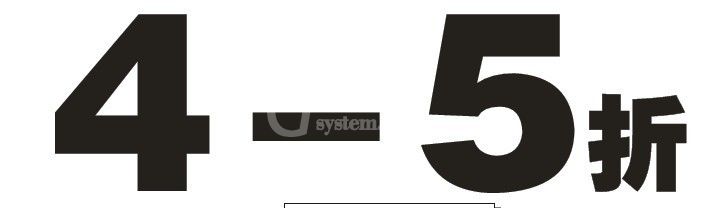
然后复制三个图层,把其中一个移开。其中的两个调出自己想要的颜色,如下图:
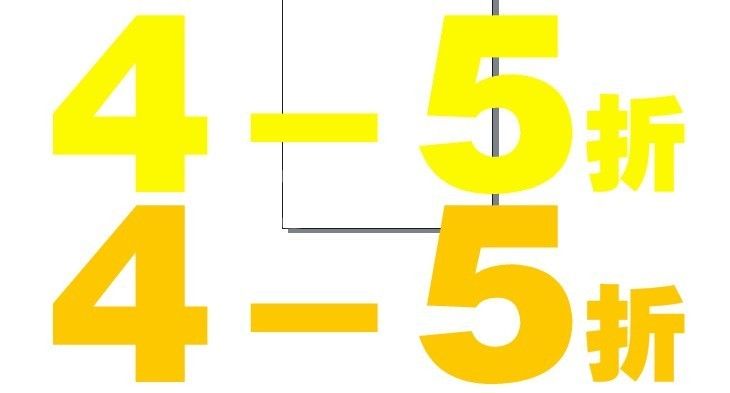
接着用调和工具再把它们整合到一起,如图,
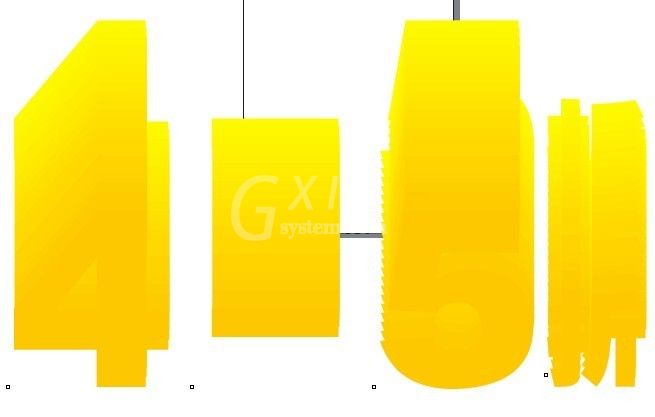
发现他效果不是太好,可以左右上下移动,移出自己满意的位置,如下图
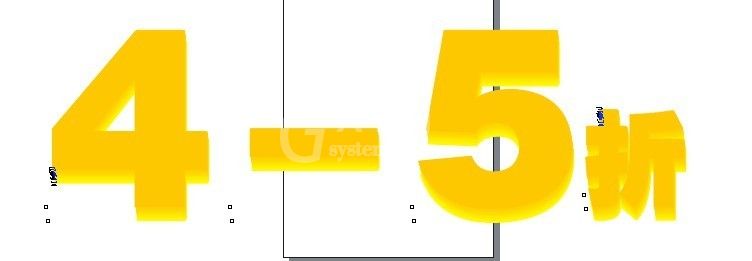
这时把刚开始复制出的文本图层,放到立体字的上面,与它重合,并填充颜色。
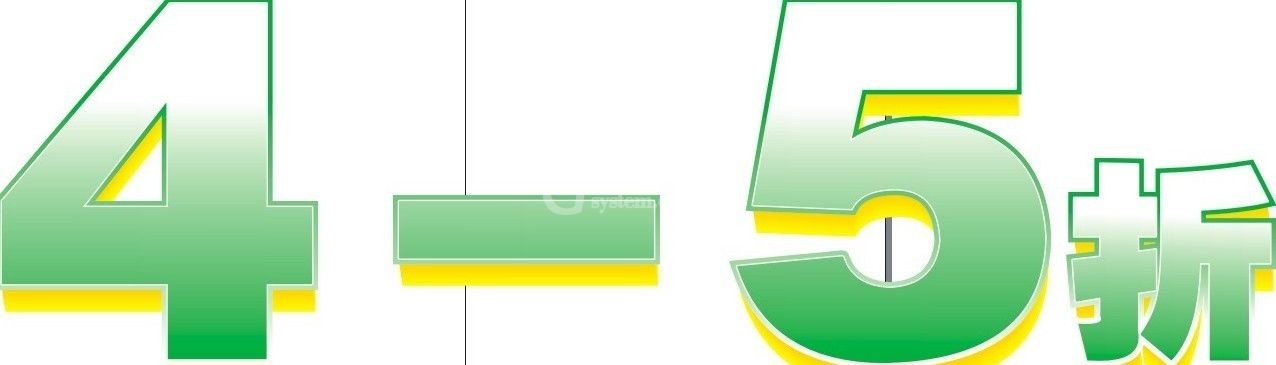
然后在描边最上面的文本图层,描边加粗,选择6,或更大

排列—将轮廓转为对象(ctrl+shift+Q).使此对象填充颜色,与文本图像的颜色刚好相反。最后使文本图层置于最前方,轻微描边。
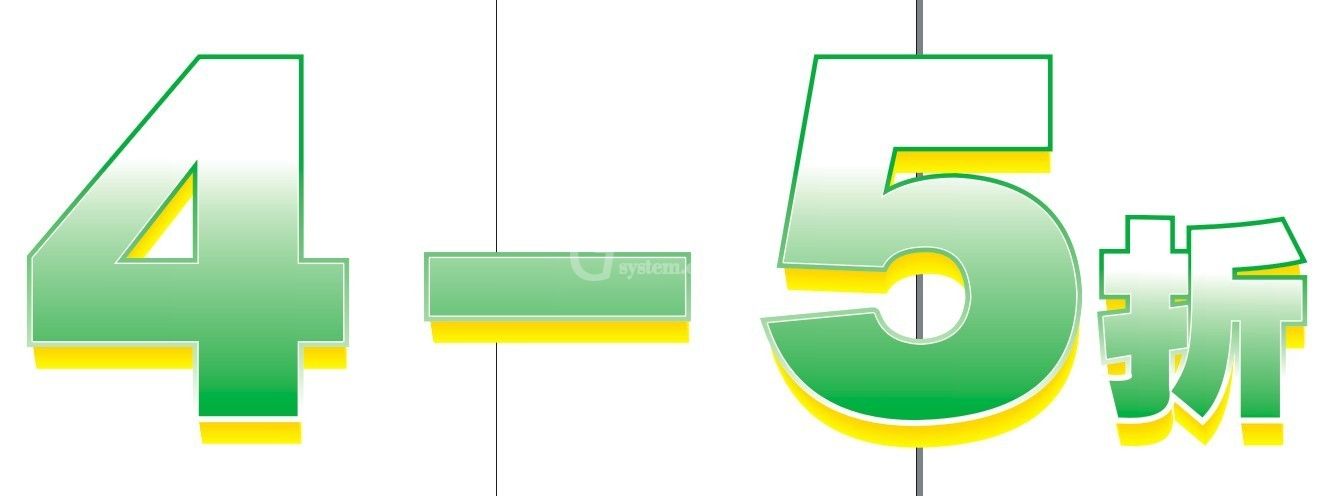
上面就是小编为大家带来的CDR设计立体数字效果的详细操作内容,一起来学习学习吧。相信是可以帮助到一些新用户的。



























